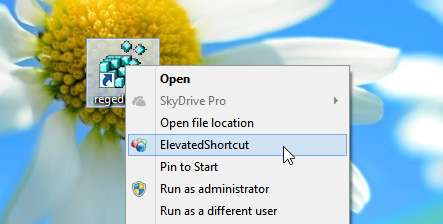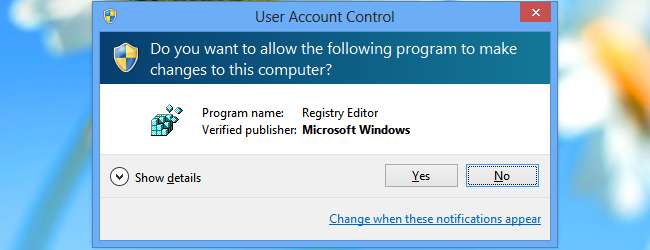
มีแอพพลิเคชั่นมากมายที่เมื่อเปิดใช้งานจะแสดงคำเตือน UAC (User Account Control) มีเหตุผลว่าทำไมมาตรการรักษาความปลอดภัยนี้จึงเป็นความคิดที่ดี แต่ก็อาจทำให้เกิดความรำคาญได้เช่นกัน ทางลัด ให้คุณสร้างทางลัดที่จะข้ามคำเตือน
ที่ผ่านมาเราได้ดูวิธีที่คุณทำได้ สร้างทางลัดด้วยตนเองเพื่อหลีกเลี่ยงพรอมต์ UAC และ สร้างทางลัดที่อนุญาตให้เรียกใช้แอปพลิเคชันในฐานะผู้ดูแลระบบ .
เรายังได้ดูว่าคุณจะไปได้อย่างไร ปิดใช้งานการควบคุมบัญชีผู้ใช้โดยสมบูรณ์ใน Windows 8 . ทางลัด เป็นวิธีสร้างทางลัดอย่างรวดเร็วที่คุณต้องการเพื่อเปิดใช้งานแอปพลิเคชันที่เชื่อถือได้โดยไม่ถูกรบกวน
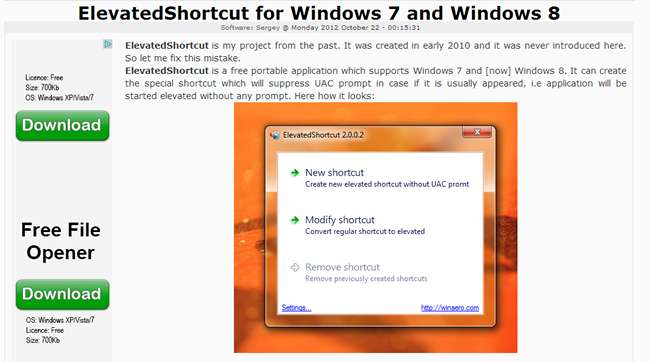
แอปฟรีนี้สามารถใช้ได้กับทั้ง Windows 7 และ 8 และสามารถดาวน์โหลดได้จาก WinAero . เนื่องจากเป็นแอปแบบพกพาจึงไม่จำเป็นต้องติดตั้ง
หลังจากแตกไฟล์ zip ที่คุณดาวน์โหลดมาแล้วให้เปิดโฟลเดอร์ที่ตรงกับรุ่นของ Windows ที่คุณใช้และดับเบิลคลิก ElevatedShortcut.exe
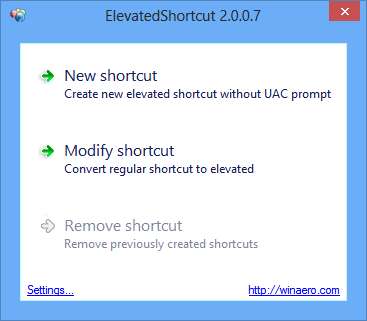
คลิก "ทางลัดใหม่" จากนั้นคลิกปุ่มจุดไข่ปลาก่อนที่จะไปยังโปรแกรมที่คุณต้องการเปิดใช้งาน sans UAC หรือพิมพ์เส้นทางและชื่อของไฟล์ปฏิบัติการ
หากคุณต้องการเรียกใช้แอปพลิเคชันที่มีพารามิเตอร์เฉพาะคุณสามารถเพิ่มสิ่งเหล่านี้ลงในฟิลด์ "บรรทัดคำสั่ง" เลือกตำแหน่งที่จะสร้างทางลัดจากนั้นคลิกตกลง
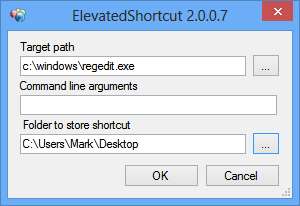
คลิกตกลงเมื่อทางลัดถูกสร้างขึ้นและเปรียบเทียบลักษณะที่ปรากฏกับทางลัดปกติกับปฏิบัติการเดียวกัน
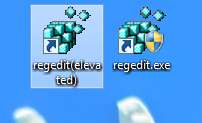
หากคุณมีชุดทางลัดปกติที่คุณต้องการแปลงเพื่อไม่ให้สร้างคำเตือน UAC อีกต่อไปคุณสามารถทำได้โดยคลิก "แก้ไขทางลัด" ใน ElevatedShortcut เลือกไฟล์. lnk มาตรฐานและไฟล์นั้นจะถูกแปลงให้คุณ
เครื่องมือนี้ยังรวมถึงวิธีลบทางลัดที่คุณสร้างขึ้นอย่างรวดเร็วซึ่งดีมากหากคุณตัดสินใจว่าจะเสี่ยงต่อความปลอดภัยหากมีคนอื่นใช้คอมพิวเตอร์ของคุณ คลิก "ลบทางลัด" ที่หน้าจอหลักและคุณสามารถลบทางลัดหนึ่งหรือหลายรายการได้ตามความจำเป็น
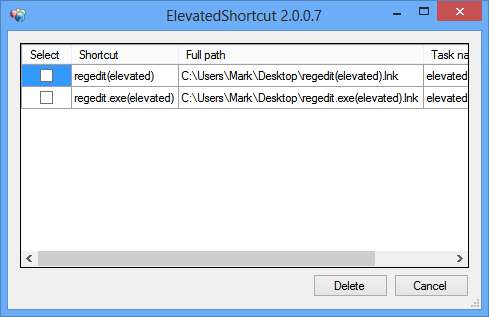
อีกวิธีในการสร้างทางลัดแบบยกระดับจากทางลัดที่มีอยู่คือการเปิดใช้งานรายการเมนูตามบริบทของ ElevatedShortcut คลิกลิงก์การตั้งค่าที่ด้านล่างของหน้าต่างโปรแกรมจากนั้นเลือก "เพิ่มในเมนูบริบทของ Explorer" ก่อนที่จะคลิกตกลง หากคุณต้องการป้องกันไม่ให้รายการเมนูปรากฏตลอดเวลาคุณควรทำเครื่องหมายที่ "แสดงเฉพาะด้วยแป้น SHIFT" ก่อนที่คุณจะคลิกตกลง
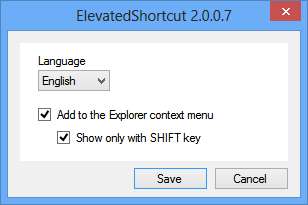
เมื่อเปิดใช้ตัวเลือกนี้คุณสามารถคลิกขวาที่ทางลัดที่มีอยู่ (หรือ Shift และคลิกขวา) และเมื่อคลิกตัวเลือก ElevatedShortcut คุณจะได้รับคำแนะนำในการสร้างทางลัดใหม่